
Gabriel Brooks
0
1516
236
Det iøjnefaldende LED-varsellys på din smartphone kan gøre meget mere, end det ser ud til. Fra at ændre farve til at tilpasse den blinkende frekvens, der er forskellige måder, du kan tilpasse dine LED-meddelelser til dine præferencer på.
Alt hvad du behøver er en app og lidt kreativitet. Her er, hvordan du ændrer din Android-telefon 7 ting, dine næste Android-telefoner har brug for 7 ting, dine næste Android-telefonbehov skal have. Hvordan ved du, hvad du skal kigge efter, når du handler efter en ny smartphone? Bare rolig! Følg denne vejledning, så vil du være god til at gå. LED 's notifikationslampe, der passer til dine behov.
1. Download en LED-meddelelsesapp
Der er en række apps, både gratis og betalt, som du kan bruge til at ændre dine indstillinger for underretningslys.
Der er et par større apps i denne nichekategori i Google Play Store, den bedste gratis app er bestemt Light Manager - LED-indstillinger. Det tilbyder nogle af de bedste funktionaliteter og minimal annoncering. Nogle andre apps kræver, at du ser en annonce eller opgraderer til premium-versionen, før du endda kan tilføje en brugerdefineret profil.
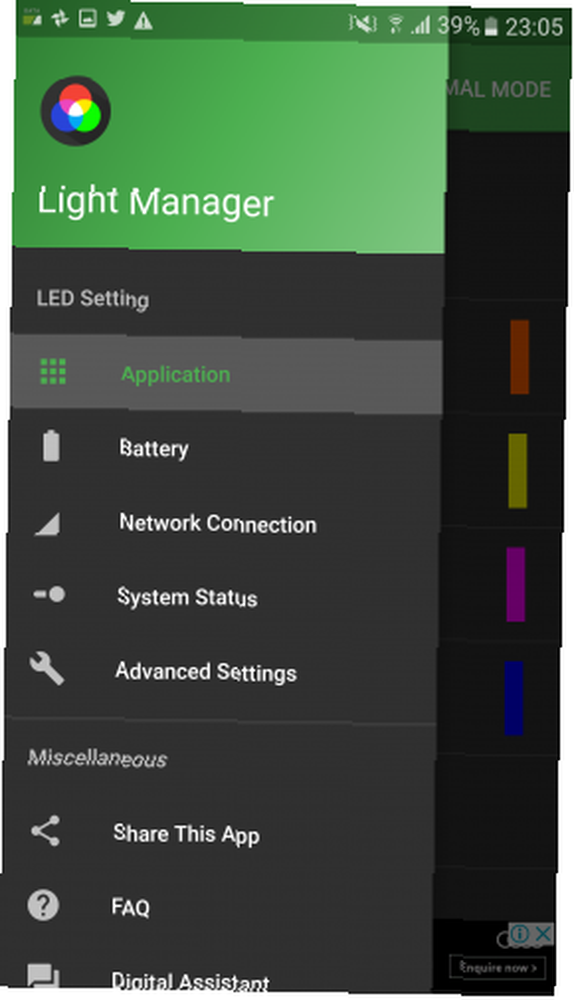
Med Light Manager kan du dog tilpasse dine nuværende underretningsprofiler, tilføje LED-underretninger til alle dine installerede apps og vælge forskellige tilstande.
Det skal fungere til underretninger fra enhver tredjepartsapp, ikke kun apps på systemniveau som tekstbeskeder eller ubesvarede opkald. I mellemtiden betyder de forskellige tilstande (Normal, Skiftende og Skærm), at du har kontrol over, hvor mange underretninger der kan vises via LED eller skærmen.
Når du har installeret din LED-tilpasningsapp, kan du starte den krævede opsætning.
Hent: Light Manager - LED-indstillinger (gratis) [Ikke længere tilgængelig]
2. Giv de relevante tilladelser
For at tilpasse dine Android-underretninger Sådan får du vist din underretningshistorik på Android Sådan får du vist din underretningshistorik på Android Vi har alle gjort det: en meddelelse blinker på din telefon, men før du har haft en chance for at læse den, du har fejet den væk ved et uheld. Det er væk for evigt. Eller er det? , appen kræver de rigtige tilladelser. Ud over de tilladelser, der er tildelt, når du downloader appen, skal du også manuelt tillade appnotifikationsadgang.
Når du åbner Light Manager, vil appen bede dig om at gøre dette. Du skal blot aktivere appen i din Android-meddelelsesmenu.
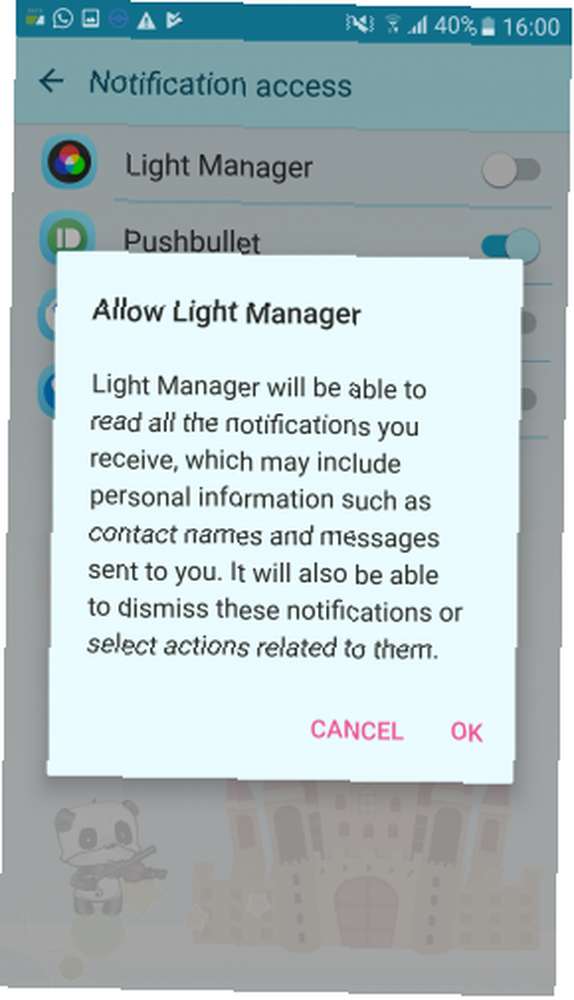
Hvis der er apps, der kolliderer med disse tilladelser, vil Light Manager også bede dig om at deaktivere den relevante app's LED-meddelelser. Dette viste sig at være tilfældet med Whatsapp.
Det er dog let nok at gøre dette, idet Light Manager giver dig den rigtige menunavigation, du skal følge. For Whatsapp skal du blot gå til Indstillinger> Underretninger og skift derefter “Lys” indstilling til “Af.”
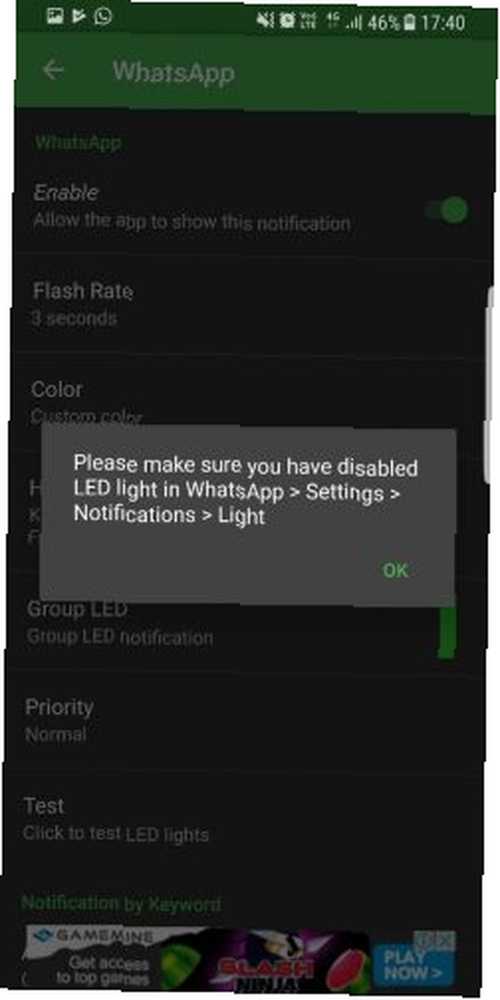
Når du har gjort dette for de relevante apps, kan du komme til at tilpasse dine LED-meddelelser.
3. Tilpas de tilgængelige app-LED-indstillinger
Light Manager og lignende apps har allerede indlæst visse forprogrammerede apps og indstillinger. Disse inkluderer basisindstillinger, der leveres standard med enhver Android-enhed.
Blandt disse finder du den typiske grønne “batteri opladet” LED, en rød LED, der vises, mens din telefon oplades, og den blinkende røde LED, når du har lavt batteri.
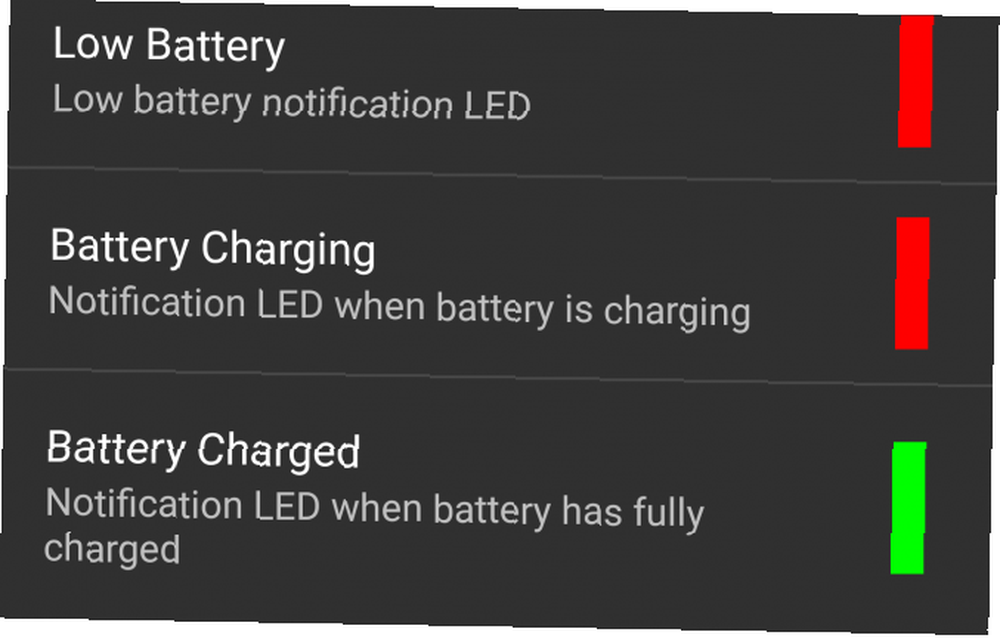
I appen kan du justere disse forudindstillede profiler. I Light Manager specifikt kan du justere, hvilke profiler der er aktiveret, flashhastighed, LED-farve og meddelelsens prioritet. Du kan endda foretage kontaktspecifikke underretninger, såsom at have en blå lysblitz til et ubesvaret opkald, men et grønt lys for et ubesvaret opkald fra din mor.
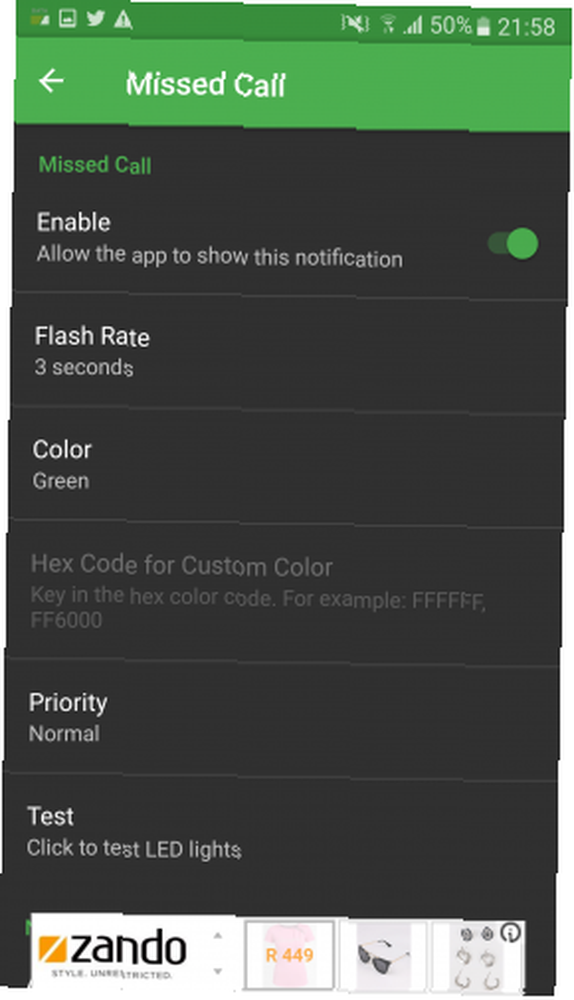
4. Tilføj dine foretrukne apps
Den bedste del af at have en app som denne er muligheden for at tilføje tilpassede underretninger til apps Sådan gemmer du underretninger i Android og indstiller påmindelser til dem Sådan gemmer du underretninger i Android og indstiller påmindelser til dem. Gå aldrig glip af en anmeldelse igen ved at bruge en af disse apps. som du specifikt ønsker inkluderet. Det kan være irriterende, hvis nogle af dine apps viser LED-underretninger, mens andre ikke gør det.
Men muligheden for at tilføje dine egne apps betyder, at du kan have underretninger om de platforme, du altid bruger.
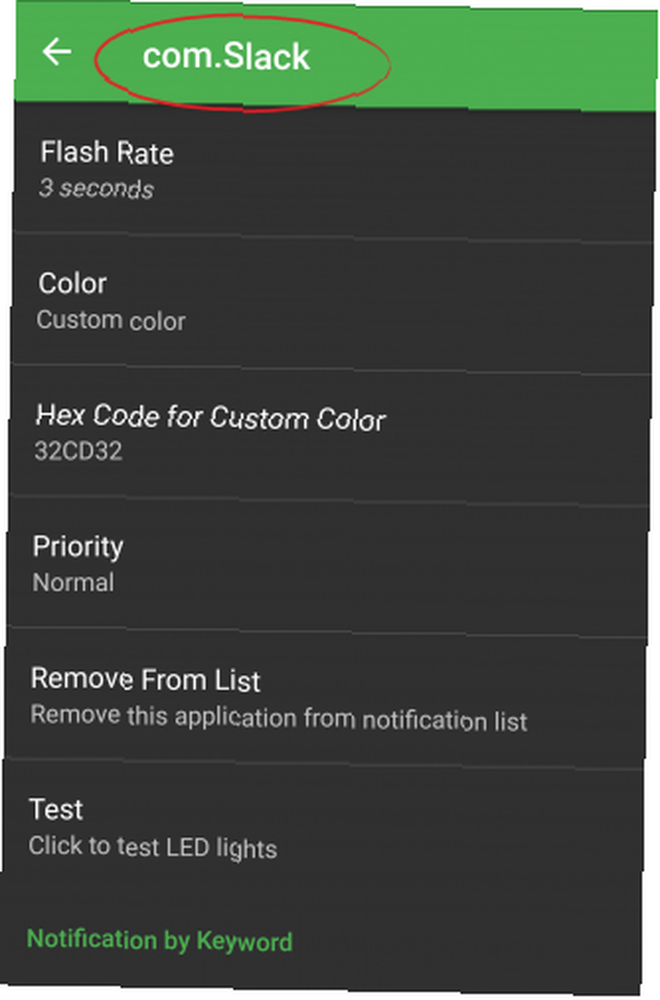
Ligesom de forudindstillede profiler inkluderer dine unikke profiler i Light Manager indstillinger som flashhastighed, LED-farve og prioritet.
Du kan justere LED-farve enten ved at vælge en, der er navngivet af appen (f.eks, “Cyan” eller “Lilla”), eller ved at bruge en skyder til at vælge farven og skyggen på din anmeldelse. Du kan også indtaste hexa-koden for den ønskede farve.
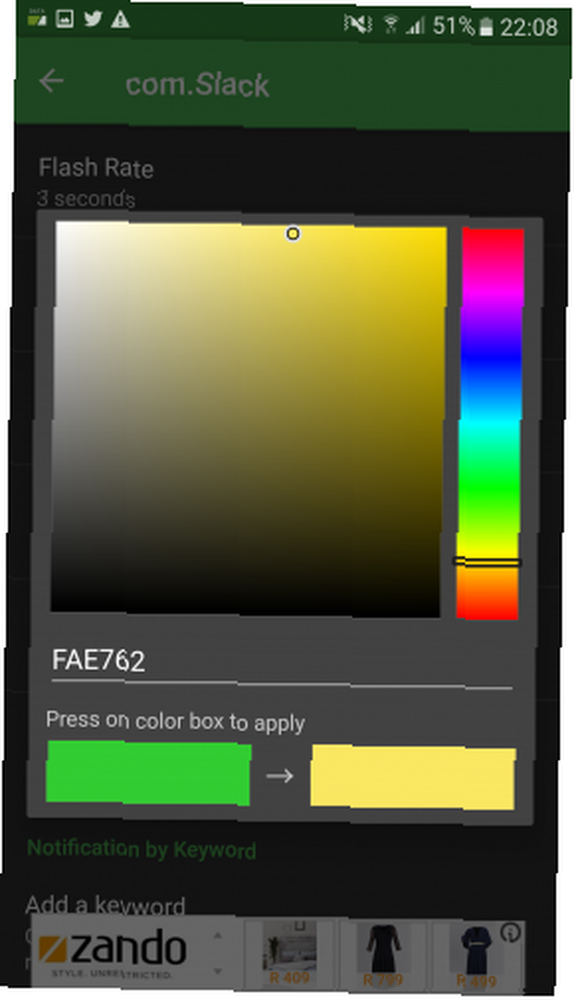
5. Sørg for at køre en test
Når du har valgt indstillinger for en app, kan du køre en test i Light Manager for at kontrollere, at underretningen fungerer. Du kan også bruge testtilstanden til at kontrollere, at du er tilfreds med den farve og flashfrekvens, du har valgt til din anmeldelse.
Dette betyder, at du ikke behøver at sende dig selv testmeddelelser gennem forskellige apps for at kontrollere, at dine indstillinger er aktiveret.

Selvfølgelig kan du gøre dette, hvis du virkelig ønsker at være grundig. Bare udløser en anmeldelse i en app, du har tilføjet til Light Manager, eller vent på, at en kommer igennem på egen hånd, og hold øje med LED'en.
Hvordan tilpasser du din enhed?
Ændring af LED-indstillingerne til din anmeldelse er kun en af mange måder, du kan tilpasse din Android-enhed til hurtig adgang til apps og genveje med brugerdefinerede bevægelser til Android hurtig adgang til apps og genveje med brugerdefinerede bevægelser til Android gestus-kontroller gør det super nemt at navigere hurtigt rundt din Android-enhed. og en meddelelses-LED-lampe betragtes som et must-have, når du køber en ny smartphone. Faktisk betyder apps som disse, at du kan ændre Android uden endda at rodfæste 7 avancerede Android-hacks, der ikke har brug for rod 7 Avancerede Android-hacks, der ikke har brug for rod Du behøver ikke at rodfæste din telefon for at få nogle fantastiske tilpasninger. din enhed.
Der er selvfølgelig også Android-tilpasningsværktøjer 9 Fantastiske Android-tilpasninger, der er værd at rodfeste til 9 Fantastiske Android-tilpasninger, der er værd at rodfeste for Har du ikke rodet din enhed endnu? Når du først har kigget på alle disse fantastiske rod-tilpasninger, kan du muligvis skifte mening. det er roden værd.
Hvad er nogle tilpassede værktøjer, som du finder nyttige til din enhed? Fortæl os det i kommentarerne herunder!











